 |
 |
|
||
 |
||||
Rensning af skrivehovedet
Hvis udskriften er usædvanligt utydelig, eller hvis der mangler punkter, kan du muligvis løse disse problemer ved at rense skrivehovedet. Dette sikrer, at dyserne leverer blækket korrekt.
Du kan rense skrivehovedet fra computeren ved hjælp af værktøjet Head Cleaning (Skrivehovedrensning) i printerdriveren eller fra printeren ved hjælp af knapperne.
 Bemærk:
Bemærk:|
Da skrivehovedet bruger blæk fra alle patroner, skal skrivehovedet kun renses, hvis udskriftskvaliteten forringes - f.eks. hvis udskriften er sløret, eller hvis farverne er forkerte eller mangler helt.
Brug først værktøjet Nozzle Check (Dysecheck) til at kontrollere, om der er behov for at rense skrivehovedet. På den måde sparer du blæk.
Når blækniveauet er lavt, kan du muligvis ikke rense skrivehovedet. Når blækket er brugt op, kan du ikke rense skrivehovedet. Udskift først den relevante blækpatron.
Kontroller, at forreste bakke er i papirposition (nederste position), før du renser skrivehovedet.
|
Sådan bruges værktøjet Head Cleaning (Skrivehovedrensning) i Windows
Benyt fremgangsmåden nedenfor for at rense skrivehovedet med værktøjet Head Cleaning (Skrivehovedrensning).
 |
Kontroller, at ingen indikatorer viser fejl, at cd/dvd-bakken ikke sidder i printeren, og at forreste bakke er i papirposition.
|
 |
Højreklik på printerikonet på taskbar (proceslinjen), og vælg derefter Head Cleaning (Skrivehovedrensning).
|
Se følgende afsnit vedrørende tilføjelse af printerikonet, hvis det ikke vises.
 |
Følg vejledningen på skærmen.
|
Strømindikatoren  blinker, mens printeren udfører rensningen.
blinker, mens printeren udfører rensningen.
 blinker, mens printeren udfører rensningen.
blinker, mens printeren udfører rensningen. Forsigtig:
Forsigtig:|
Sluk ikke for printeren, mens strømindikatoren
 blinker. Dette kan beskadige printeren. blinker. Dette kan beskadige printeren.Undlad at isætte cd/dvd-bakken indtil rensning af skrivehovedet er afsluttet.
|
 Bemærk:
Bemærk:|
Hvis udskriftskvaliteten ikke er forbedret, efter at du har gentaget denne procedure fire til fem gange, skal du slukke printeren og vente i mindst seks timer. Kør derefter dysechecket igen, og gentag rensningen af skrivehovedet, hvis det er nødvendigt. Kontakt Epson support, hvis udskriftskvaliteten stadig ikke er forbedret.
Vi anbefaler, at du jævnligt udskriver nogle sider, så udskriftskvaliteten opretholdes.
|
Sådan bruges værktøjet Head Cleaning (Skrivehovedrensning) i Mac OS X
Benyt fremgangsmåden nedenfor for at rense skrivehovedet med værktøjet Head Cleaning (Skrivehovedrensning).
 |
Kontroller, at ingen indikatorer viser fejl, at cd/dvd-bakken ikke sidder i printeren, og at forreste bakke er i papirposition.
|
 |
Adgang til EPSON Printer Utility3.
|
 |
Klik på knappen Head Cleaning (Skrivehovedrensning) i dialogboksen Utility (Værktøj).
|
 |
Følg vejledningen på skærmen.
|
Strømindikatoren  blinker, mens printeren udfører rensningen.
blinker, mens printeren udfører rensningen.
 blinker, mens printeren udfører rensningen.
blinker, mens printeren udfører rensningen. Forsigtig:
Forsigtig:|
Sluk ikke for printeren, mens strømindikatoren
 blinker. Dette kan beskadige printeren. blinker. Dette kan beskadige printeren.Undlad at isætte cd/dvd-bakken indtil rensning af skrivehovedet er afsluttet.
|
 Bemærk:
Bemærk:|
Hvis udskriftskvaliteten ikke er forbedret, efter at du har gentaget denne procedure fire til fem gange, skal du slukke printeren og vente i mindst seks timer. Kør derefter dysechecket igen, og gentag rensningen af skrivehovedet, hvis det er nødvendigt. Kontakt Epson support, hvis udskriftskvaliteten stadig ikke er forbedret.
Vi anbefaler, at du jævnligt udskriver nogle sider, så udskriftskvaliteten opretholdes.
|
Sådan bruges printerknapperne
Følg nedenstående trin for at rense skrivehovedets dyser vha. af printerknapperne.
 |
Kontroller, at ingen indikatorer viser fejl, at cd/dvd-bakken ikke sidder i printeren, og at forreste bakke er i papirposition.
|
 |
Tryk på blækknappen
 , og hold den nede i tre sekunder. , og hold den nede i tre sekunder. |
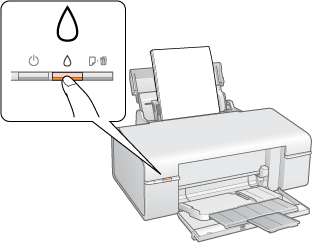
Printeren begynder rensningen af skrivehovedet, og strømindikatoren  begynder at blinke.
begynder at blinke.
 begynder at blinke.
begynder at blinke. Forsigtig:
Forsigtig:|
Sluk ikke for printeren, mens strømindikatoren
 blinker. Dette kan beskadige printeren. blinker. Dette kan beskadige printeren.Undlad at isætte cd/dvd-bakken indtil rensning af skrivehovedet er afsluttet.
|
 |
Når strømindikatoren
 holder op med at blinke, kan du udskrive et dysecheckmønster for at kontrollere, at skrivehovedet er rent. holder op med at blinke, kan du udskrive et dysecheckmønster for at kontrollere, at skrivehovedet er rent. |
 Bemærk:
Bemærk:|
Hvis udskriftskvaliteten ikke er forbedret, efter at du har gentaget denne procedure fire til fem gange, skal du slukke printeren og vente i mindst seks timer. Kør derefter dysechecket igen, og gentag rensningen af skrivehovedet, hvis det er nødvendigt. Kontakt Epson support, hvis udskriftskvaliteten stadig ikke er forbedret.
Vi anbefaler, at du jævnligt udskriver nogle sider, så udskriftskvaliteten opretholdes.
|
